SQL Server2008的安装,SQLServer2008的安装......
2023-02-22 163 安装
Windows server2008服务器上数据库自动备份有利于数据的安全性和完整性,数据库定时备份对网站是至关重要的,本文就介绍一下怎样使用任务计划程序设置数据库自动备份。
打开任务计划程序,开始->所有程序->系统工具->任务计划程序。
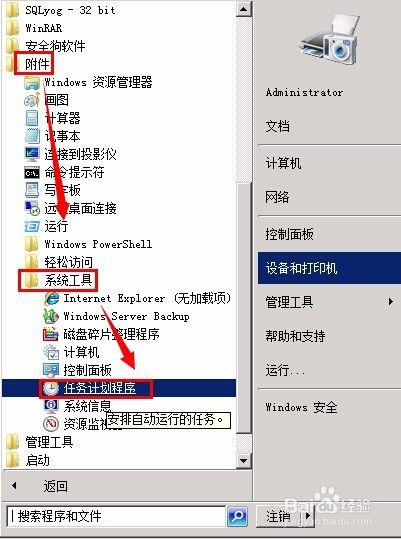
在任务计划程序界面,选择创建基本任务。
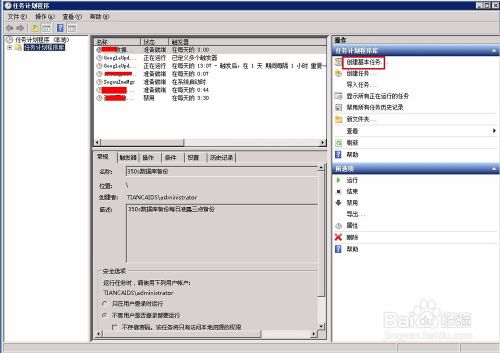
在创建基本任务界面设置创建任务的名称和描述,点击下一步。
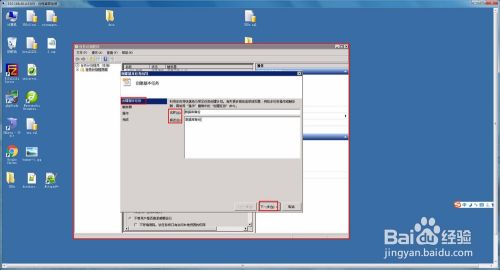
在触发器界面选择任务开始的时间,点击下一步。
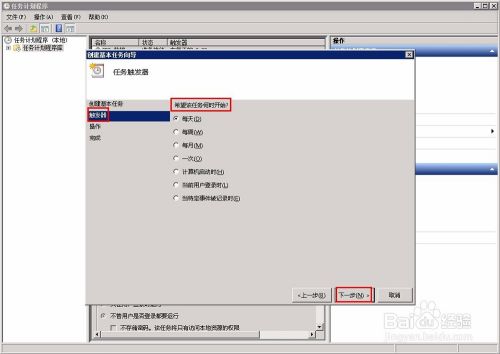
在每日界面,设置计划任务的开始时间和间隔时间,点击下一步,进入操作界面。
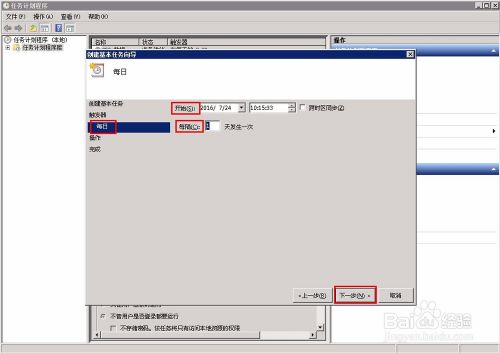
希望该任务进行什么操作选择启动程序选项。
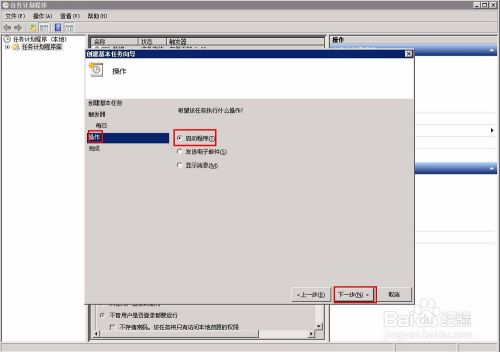
点击下一步,选择程序执行的脚本。
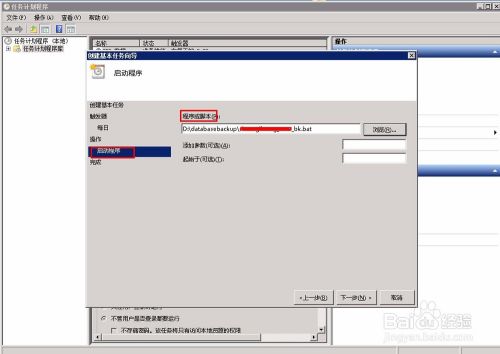
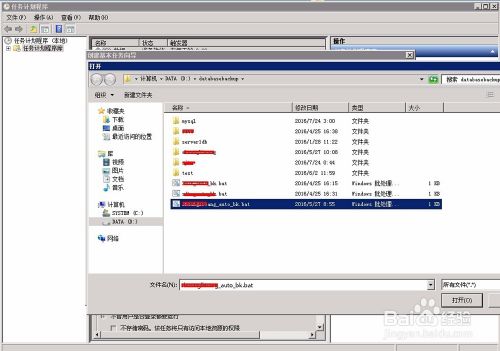
程序的脚本内容如下:其中,
D:databasebackup******_%Ymd%.sql,是设置数据的备份路径以及命名格式。
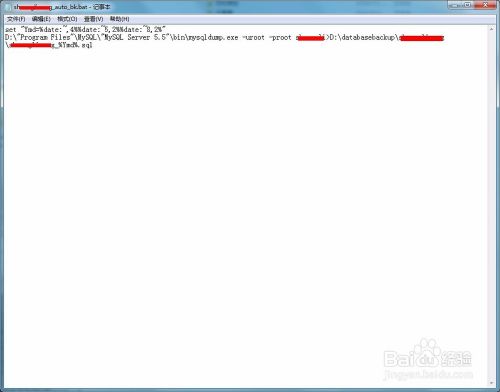
点击下一步,在完成界面可以查看你设置的计划任务的基本信息
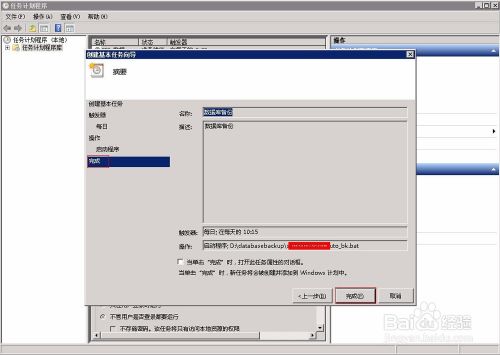
以上方法由办公区教程网编辑摘抄自百度经验可供大家参考!
相关文章